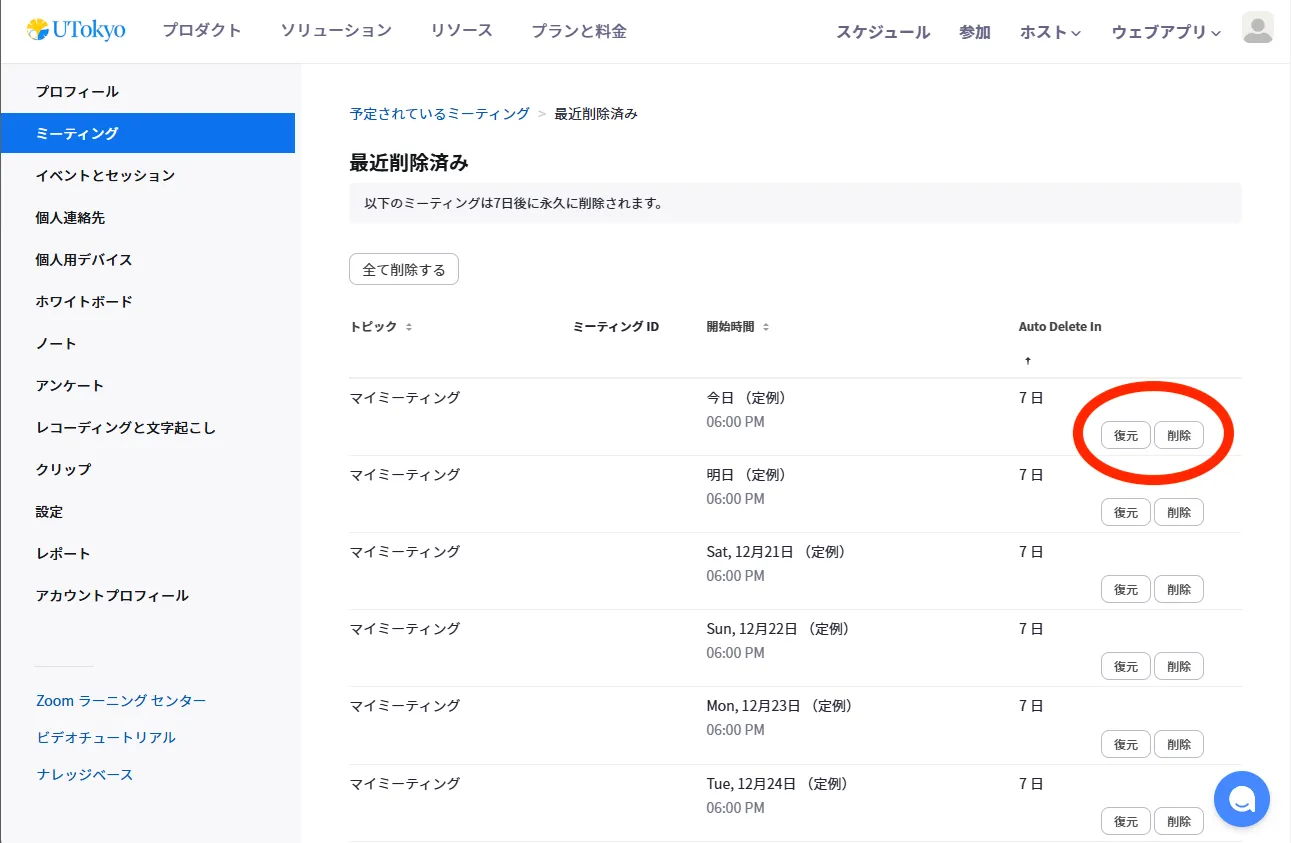Zoomではミーティングをスケジュールする際に,ミーティングの名称や日時など様々な項目を設定します.これらの設定項目は,ミーティングを作成した後にも確認・変更できます.また,一度作成したミーティングそのものを削除することもできます.しかし,確認,変更,削除など実行する操作によって使用する画面が異なります.似た画面が複数存在するので注意が必要です.
このページでは,設定項目の確認・変更やミーティングの削除の方法について,詳しく紹介します.なお,一部の操作はアプリからでも実行できますが,ブラウザからでないと実行できない操作もあります.ここでは基本的に,ブラウザでの操作方法を紹介します.
ミーティングを「編集」する画面と「管理」する画面の違い
ブラウザでミーティングの編集や管理を行うには,Zoomのウェブポータルにサインインする必要があります.サインインしたうえで,ウェブポータルの「ミーティング」を開くとミーティングの一覧が表示されます.
ミーティングの編集,管理をする画面は,それぞれ次のようにして開きます.
- 操作したいミーティングにカーソルを合わせ,表示される「編集」ボタンを押すと,「『(ミーティング名)』を編集する」という画面になります.
- この記事ではこの画面を「ミーティング編集の画面」と呼びます.
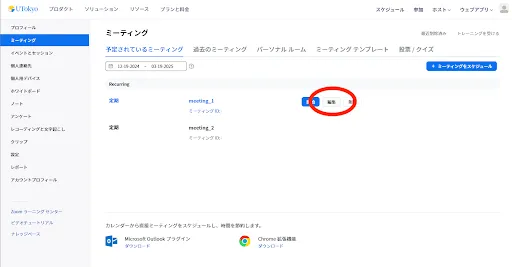
- この記事ではこの画面を「ミーティング編集の画面」と呼びます.
- 一方で,同じ画面でミーティングのタイトル部分を押すと,「『(ミーティング名)』を管理する」という画面になります.
- この記事ではこの画面を「ミーティング管理の画面」と呼びます.
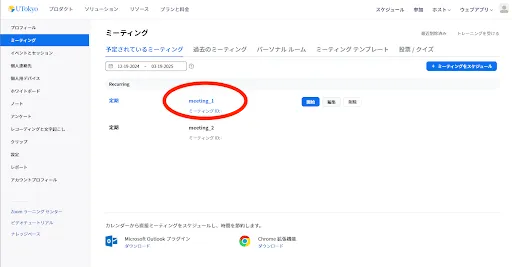
- この記事ではこの画面を「ミーティング管理の画面」と呼びます.
この記事では上記のように,「『(ミーティング名)』を編集する」という画面と「『(ミーティング名)』を管理する」という画面をそれぞれ,「ミーティング編集の画面」「ミーティング管理の画面」と区別して説明するので,注意して読んでください.
ミーティング編集の画面での操作
ミーティング編集の画面では,主にミーティングの名称(トピック)や日時など,ミーティング作成時に設定した基本的な項目について,確認・変更できます.なお,これらの設定項目の詳しい説明については,「Zoomミーティングを作成する」を参照してください.
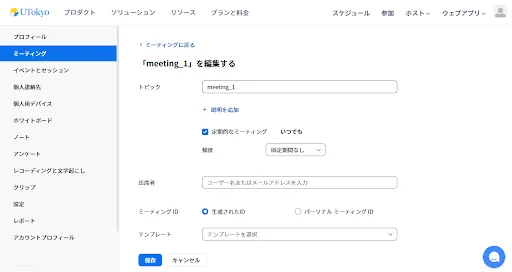
定期的なミーティングについては,「すべて開催を編集」を選択することで,一括での確認・変更が可能です.「この開催を編集」を選択することで,特定の回のミーティングだけを編集することも可能ですが,確認・変更できる項目が限られます.

なお,同様の操作はブラウザだけでなく,アプリでも行えます.「ミーティング」タブを選択し,当該のミーティングの「…」のアイコンを選択すると,「編集」の項目が出てきます.
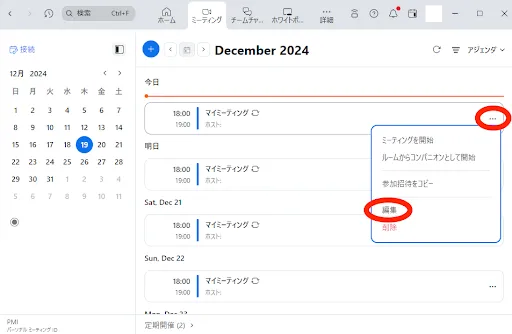
ミーティング管理の画面での操作
ミーティング管理の画面では,主にミーティングの名称や日時などの基本的な項目について確認できます.ミーティング編集の画面ではこれらの項目を変更できますが,ミーティング管理の画面では,確認ができるだけで,変更はできません.
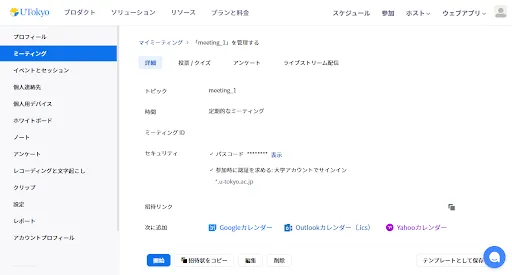
一方,投票/クイズ,アンケート,ライブストリーム配信,Q&Aなどの機能については,設定を確認し,変更することもできます.それぞれのタブから操作できます.
これ以外にも,ミーティングをウェビナーに変換すること(別途追加ライセンスの申請が必要です)や,カレンダーに登録することができます.これらは「詳細」タブから操作できます.
ミーティングの削除
ウェブポータルのミーティング一覧の画面,またはミーティング管理の画面からミーティングを削除できます.なお,ミーティング編集の画面からは削除できません.
ミーティング一覧の画面から削除する方法
- ミーティングの一覧の画面で,操作したいミーティングにカーソルを合わせ,表示される「削除」ボタンを押してください.「ミーティングを削除」というダイアログが表示されます.
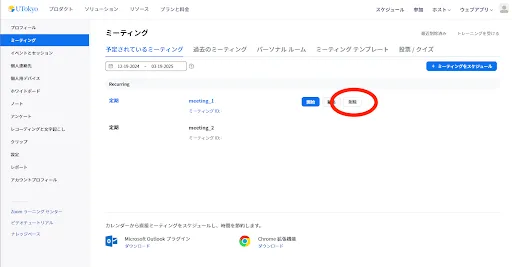
- 「削除」を押すと,ミーティングを削除できます.
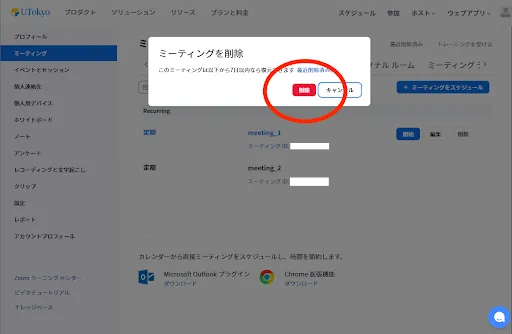
ミーティング管理の画面から削除する方法
- ミーティング管理の画面で詳細タブの下部にある「削除」を押してください.
- 「ミーティングを削除」というダイアログが表示されたら,さらに「削除」を押してください.
アプリから削除する方法
- 上部の「ミーティング」タブを選択してください.
- 当該のミーティングをクリックし,「…」のアイコンを選択してください.
- 「削除」をクリックしてください.
削除後7日以内のデータ復旧
なお,ミーティングを削除しても7日間はデータが保持され,完全には削除されません.「ミーティングを削除」のダイアログで「最近削除済み」を押すと,7日以内に削除したミーティング情報を表示することができます.
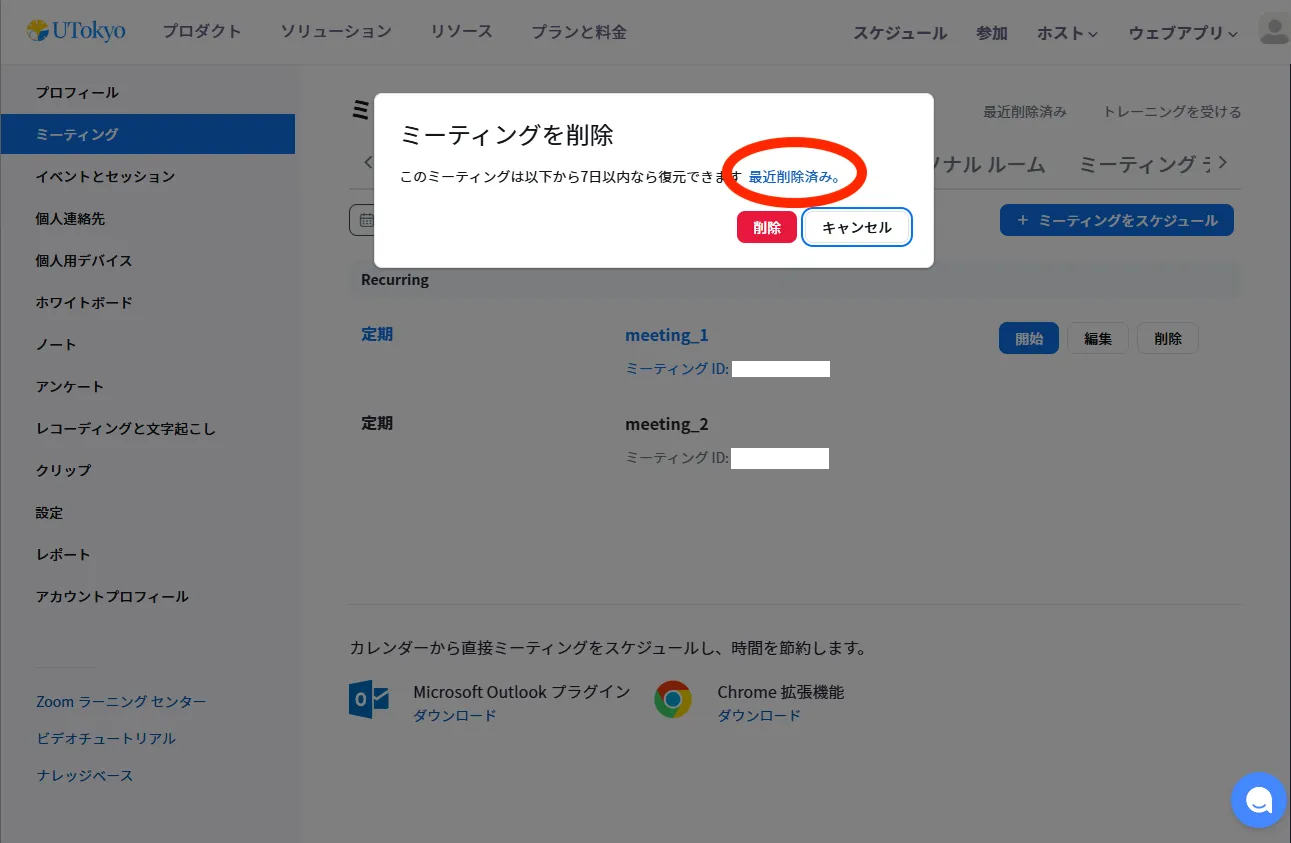
7日以内に削除されたミーティングについてできる操作は以下の通りです.
- ミーティング名の横にある「復元」を押すと,ミーティングを復元できます.
- ミーティング名の横にある「削除」を押すと,7日間の経過を待たず完全に削除できます.
- この操作は取り消せないので注意してください.